Статья была полезной?
Для повышения мотивации покупателей к оплате заказа предложите им промокод на скидку с ограниченным сроком действия. В этом случае на странице оплаты пользователь увидит таймер, который будет отсчитывать время до окончания скидки.
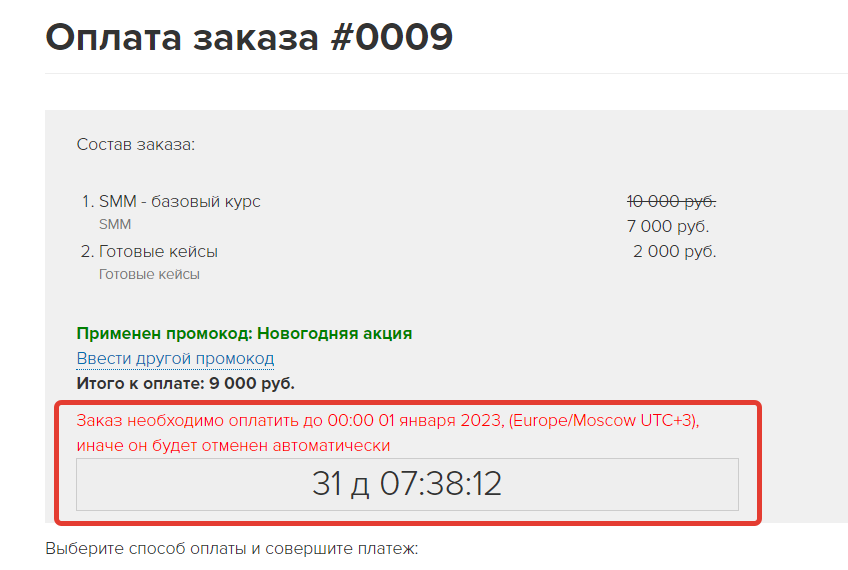
3 способа установить срок действия промокода
В аккаунте GetCourse существует 3 способа настроить срок действия промокода:
Обратите внимание
Индивидуальный срок действия промокода приоритетнее остальных. Если заданы индивидуальный срок и общий, то в заказе будет отображаться индивидуальный срок действия промокода.
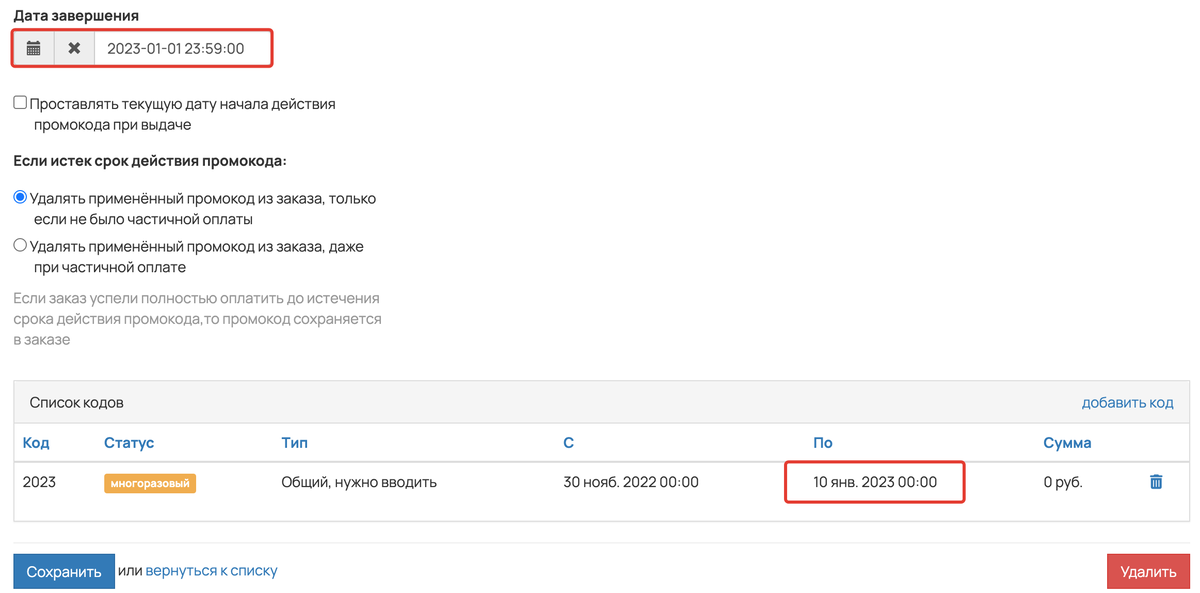
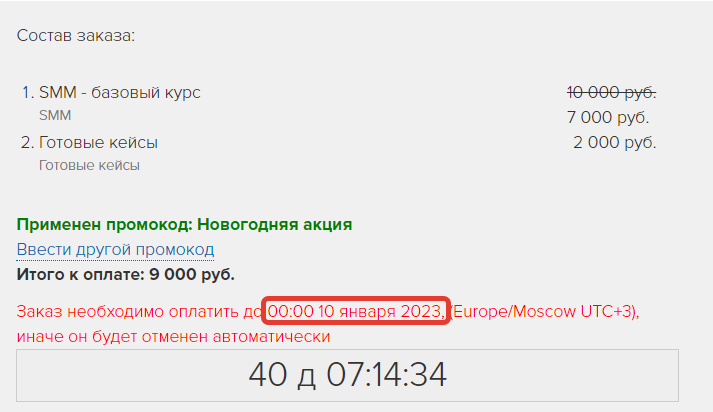
Если ученик введет промокод, срок действия которого еще не начался или уже закончился, то увидит сообщение:
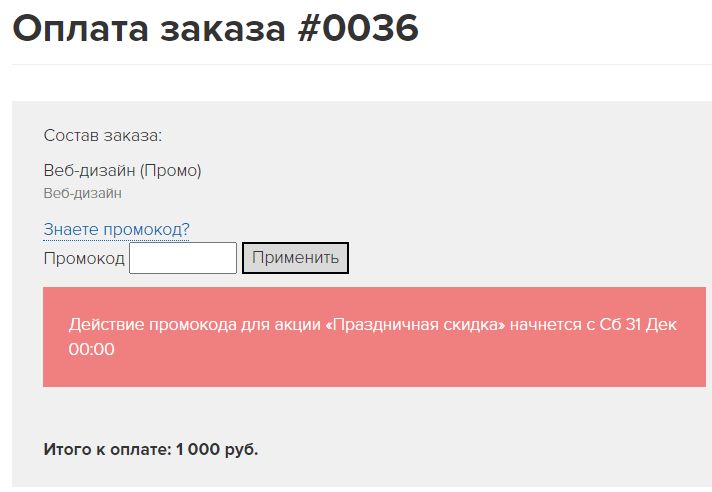
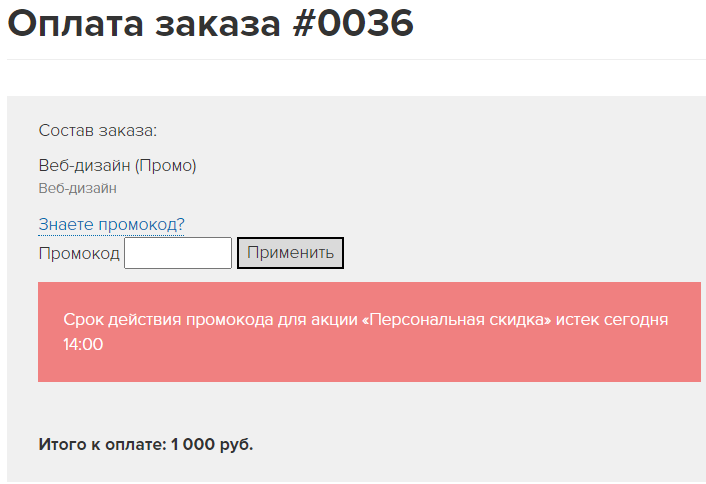
Важно
Когда срок действия промокода истекает, скидка аннулируется в неоплаченных заказах, но вы можете выбрать: сохранить или аннулировать скидку в частично оплаченных заказах. Подробнее об этом читайте в статье → «Как настроить промоакцию на GetCourse».
Данная настройка распространяется на все способы установки срока действия промокода.
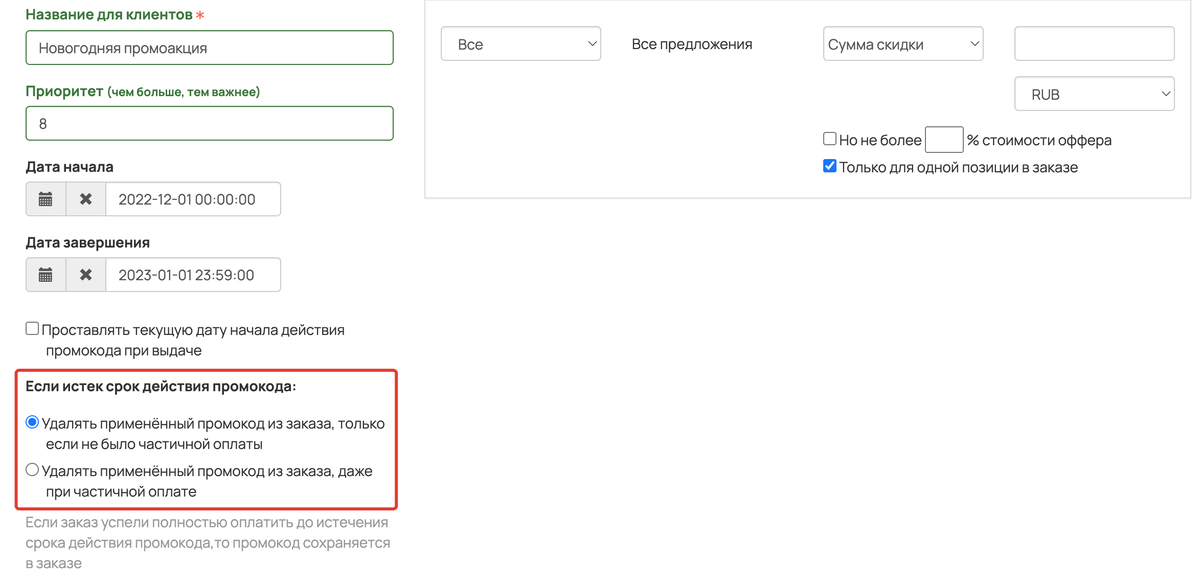
Общий срок действия для всех промокодов в промоакции
Общий срок действия распространяется на все промокоды, которые есть в этой промоакции. Чтобы настроить общий срок действия промокодов, укажите дату начала и завершения промоакции.
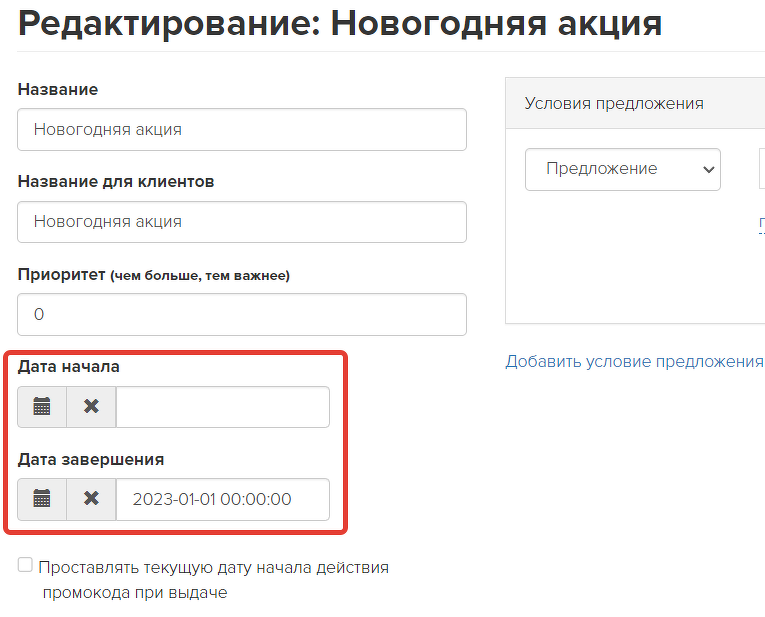
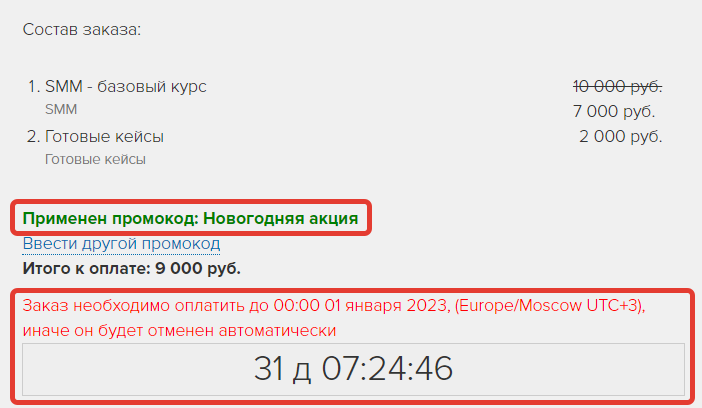
Индивидуальный срок для отдельных промокодов
- Для промокода с типом «Общий» индивидуальный срок действия можно указать сразу во время создания в промоакции:
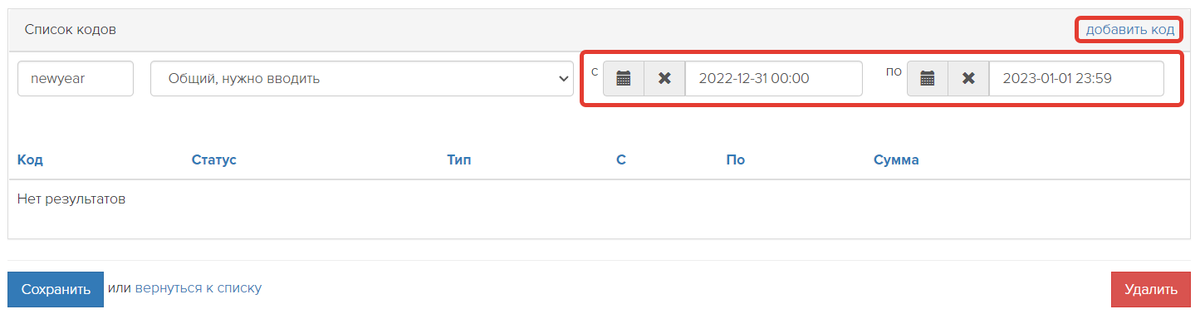
Такой способ подойдет для того, чтобы один раз настроить условия промоакции и добавить несколько промокодов с фиксированным сроком действия. Например, для скидки по праздникам:
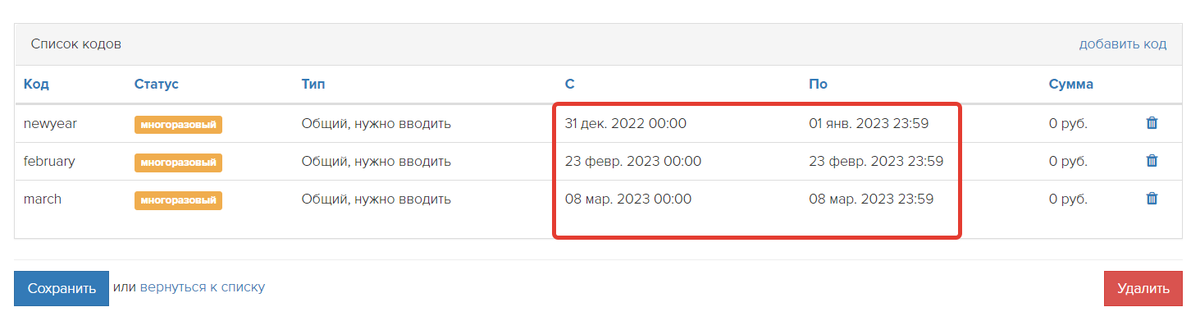
- Для промокодов с типом «Персональный» срок действия удобнее указать во время выдачи:
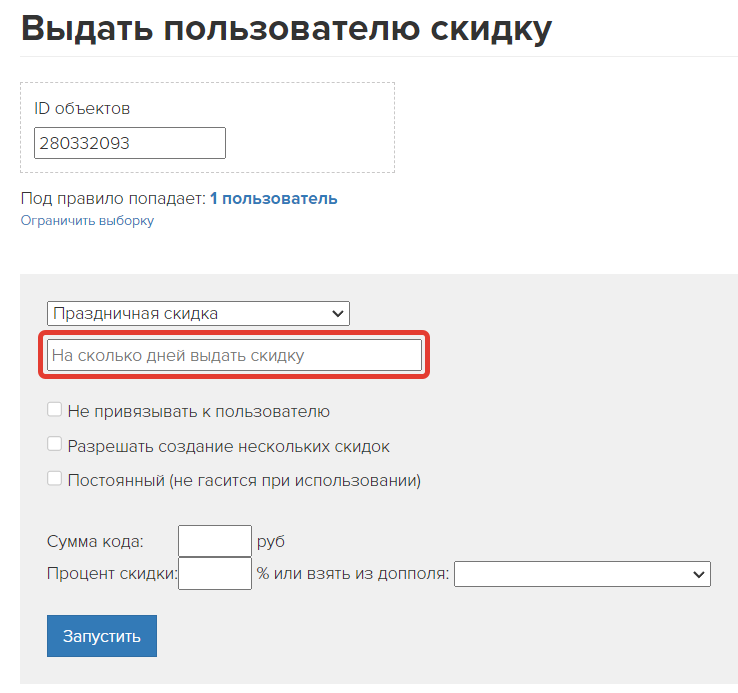
Автоматическое проставление определенного срока от момента выдачи промокода
В промоакции с помощью опции «Проставлять текущую дату начала действия промокода при выдаче» вы можете указать, через сколько дней с момента выдачи истечет срок действия промокода для пользователя.
Опцию можно использовать с промокодами, которые привязываются к пользователю:
- персональный;
- персональный, постоянный;
- общий, привязывается к пользователю при вводе.
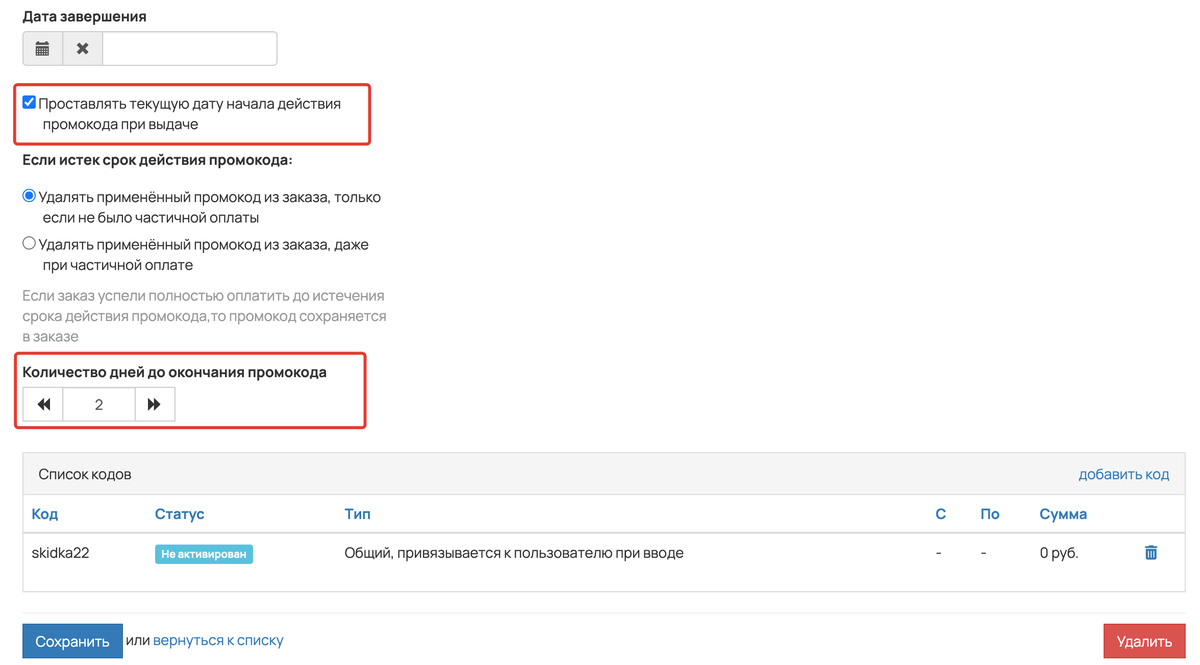
Чтобы настроить такой срок действия для персональных промокодов в промоакции:
- Активируйте опцию.
- Укажите количество дней до окончания промокода.
- Нажмите «Сохранить».
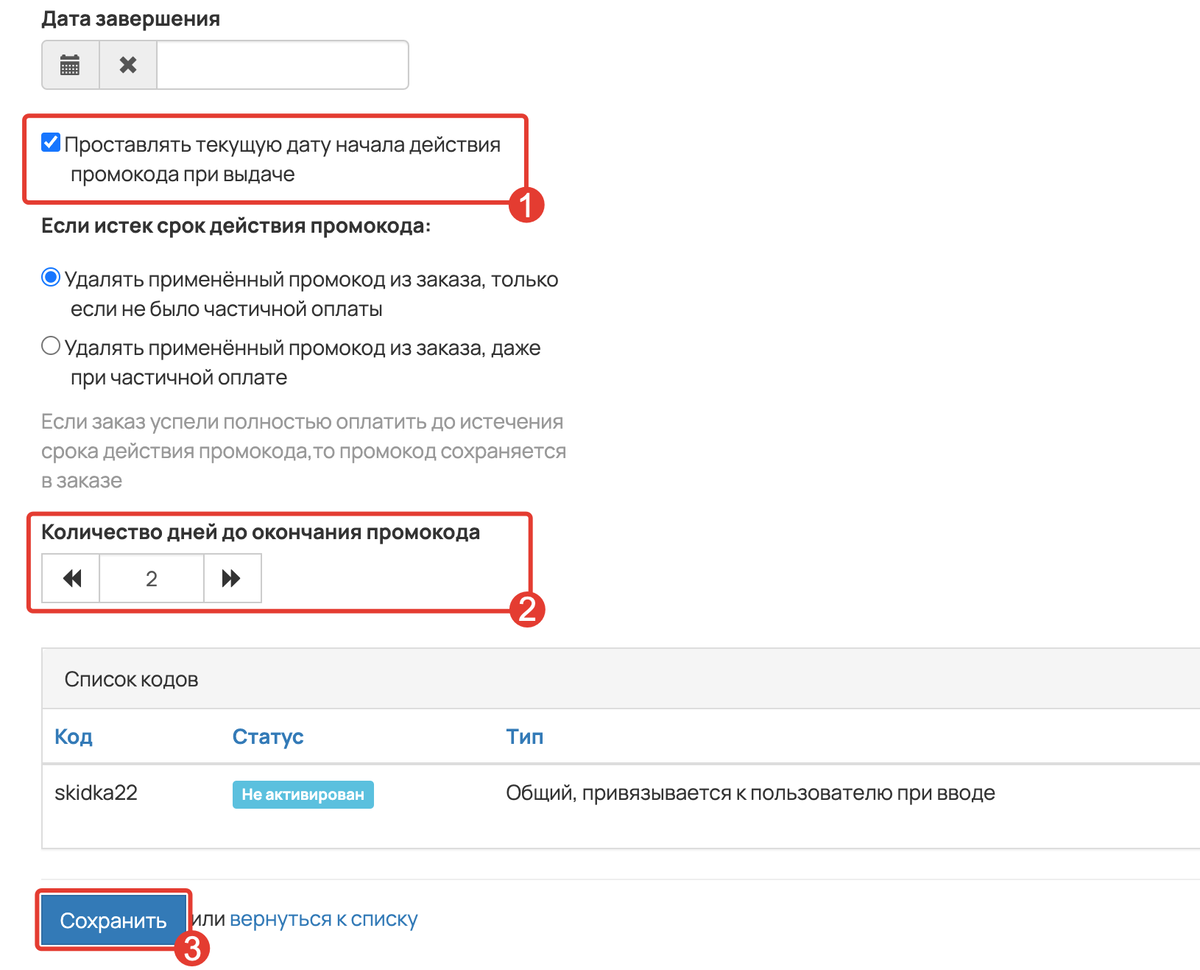
После настройки вы можете выдавать пользователям персональные промокоды по этой промоакции. Для каждого пользователя срок действия промокода будет отсчитываться индивидуально — от момента выдачи.
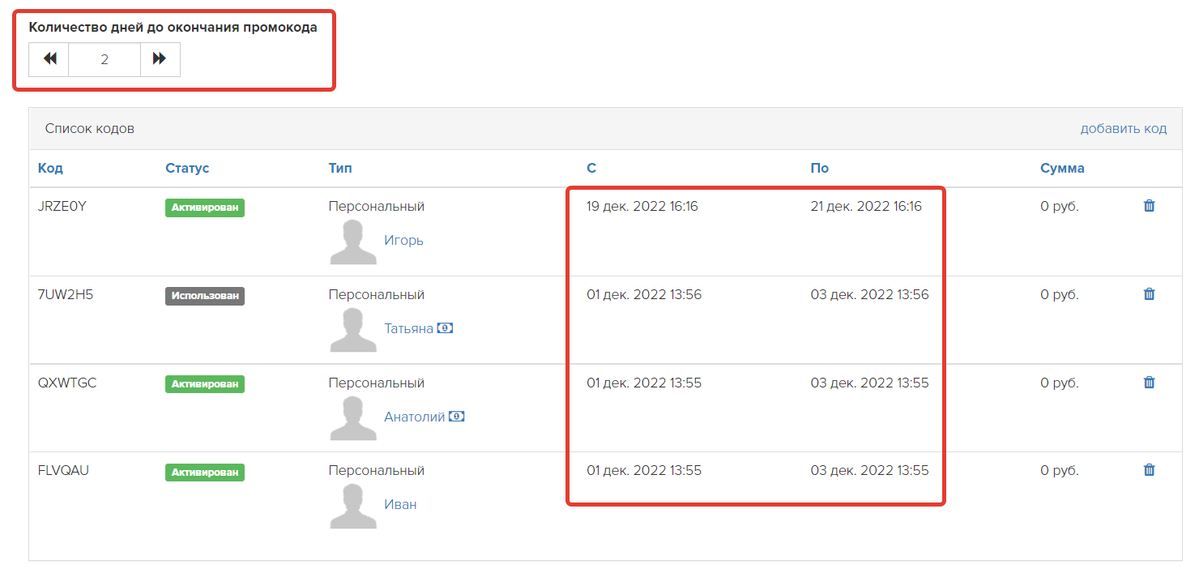
При использовании промокода «Общий, привязывается к пользователю при вводе» срок действия для каждого пользователя будет отсчитываться с того момента, как он введет промокод на странице оплаты.
Все пользователи, которые воспользуются таким промокодом, отобразятся в промоакции с дубликатом в виде персонального промокода и сроком действия для пользователя.
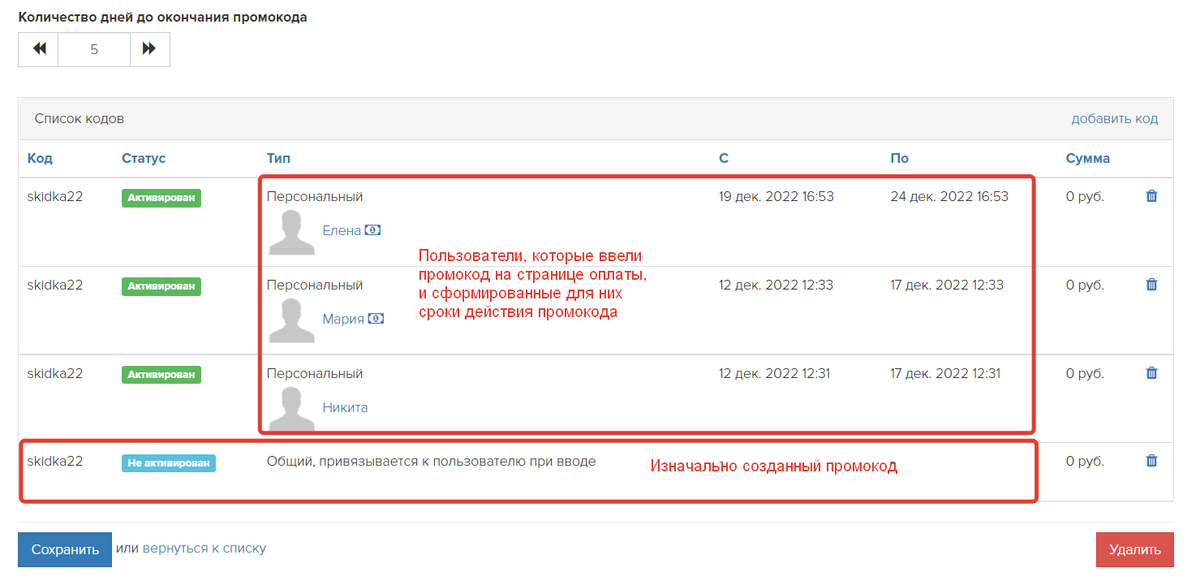
Чтобы настроить такой срок действия для промокода с типом «Общий, привязывается к пользователю при вводе»:
- Создайте промокод в промоакции и сохраните настройки.
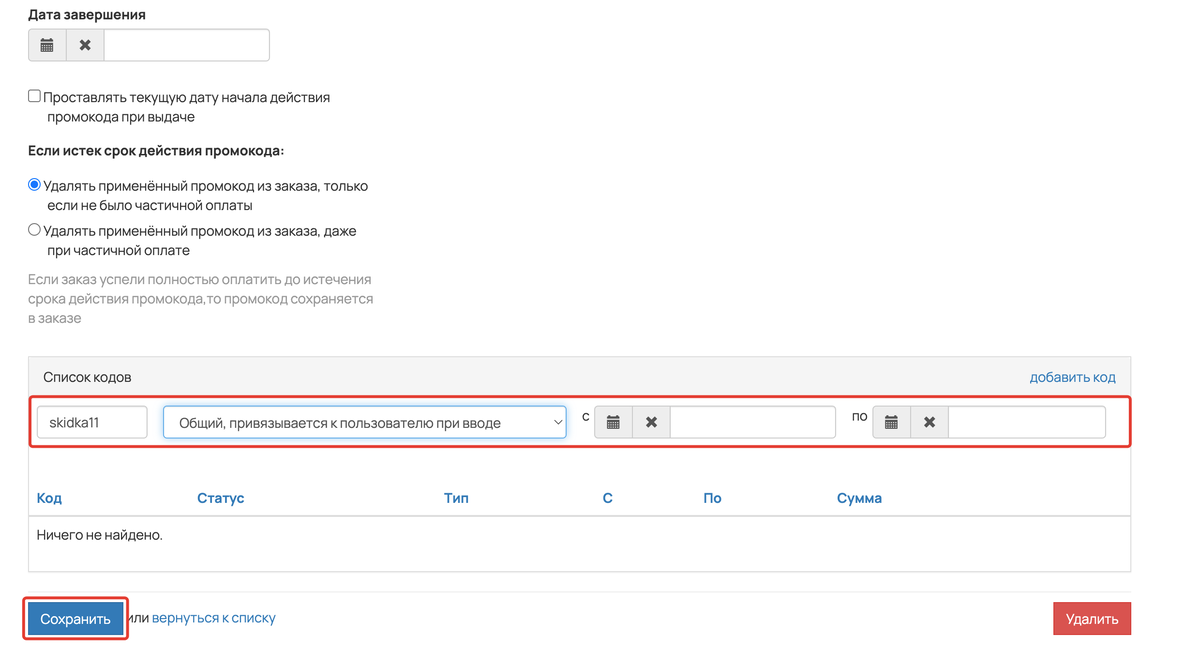
- Включите опцию и укажите количество дней до окончания промокода. Нажмите «Сохранить».
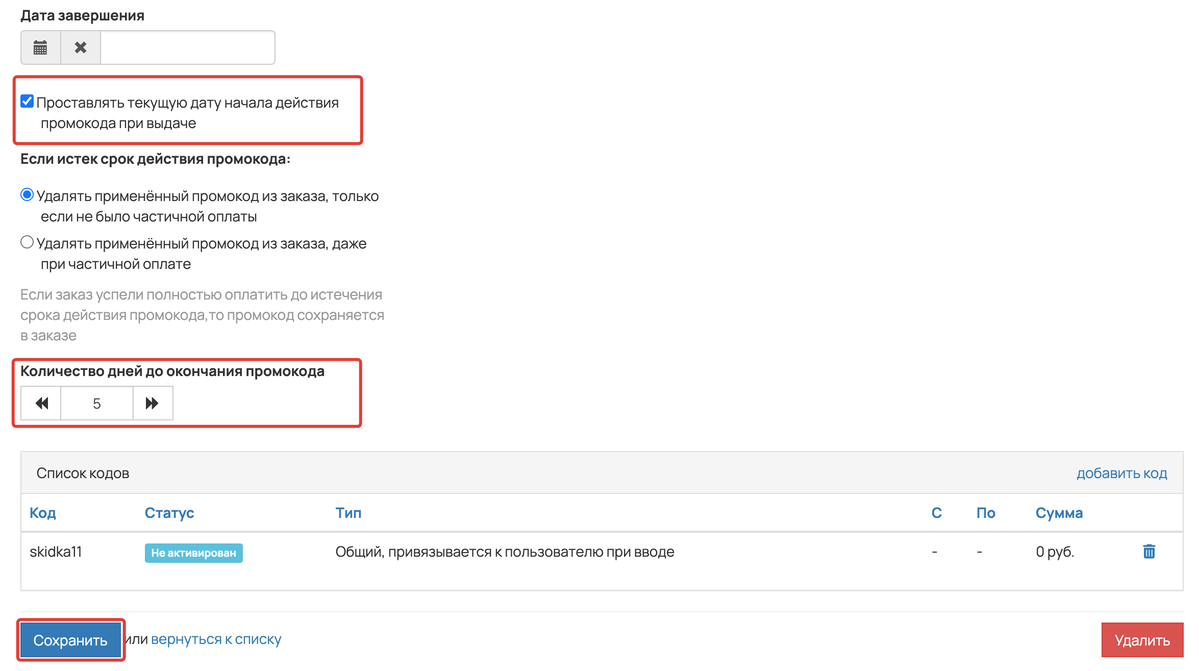
Обратите внимание
Если выполнить настройки наоборот, — т.е. сперва указать количество дней в промоакции, а затем создать промокод, — то срок действия сработает, как индивидуальный. Отсчет для всех пользователей пойдет с того дня, когда был создан промокод в промоакции.
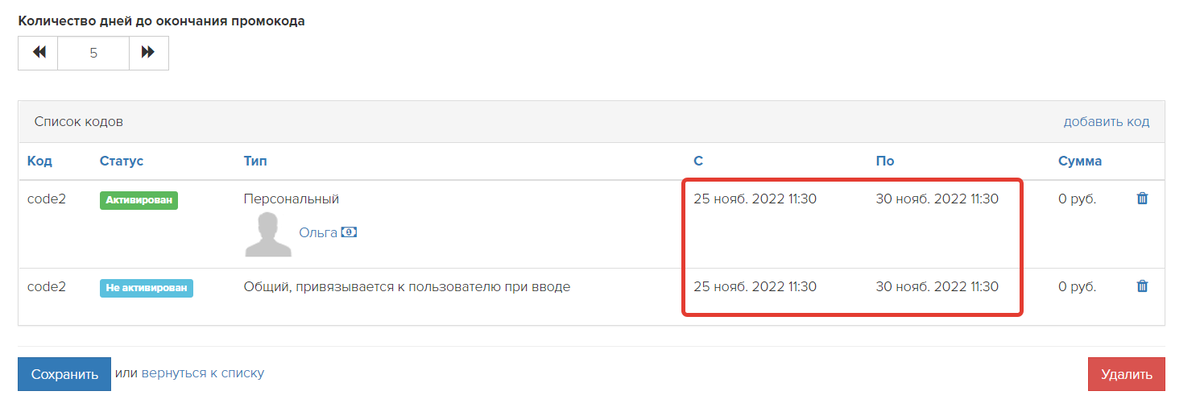
Как изменить срок действия промокода после выдачи
Если вы решите продлить или сократить срок действия выданного промокода, перейдите в раздел «Продажи» — «Промоакции» — «Промокоды».
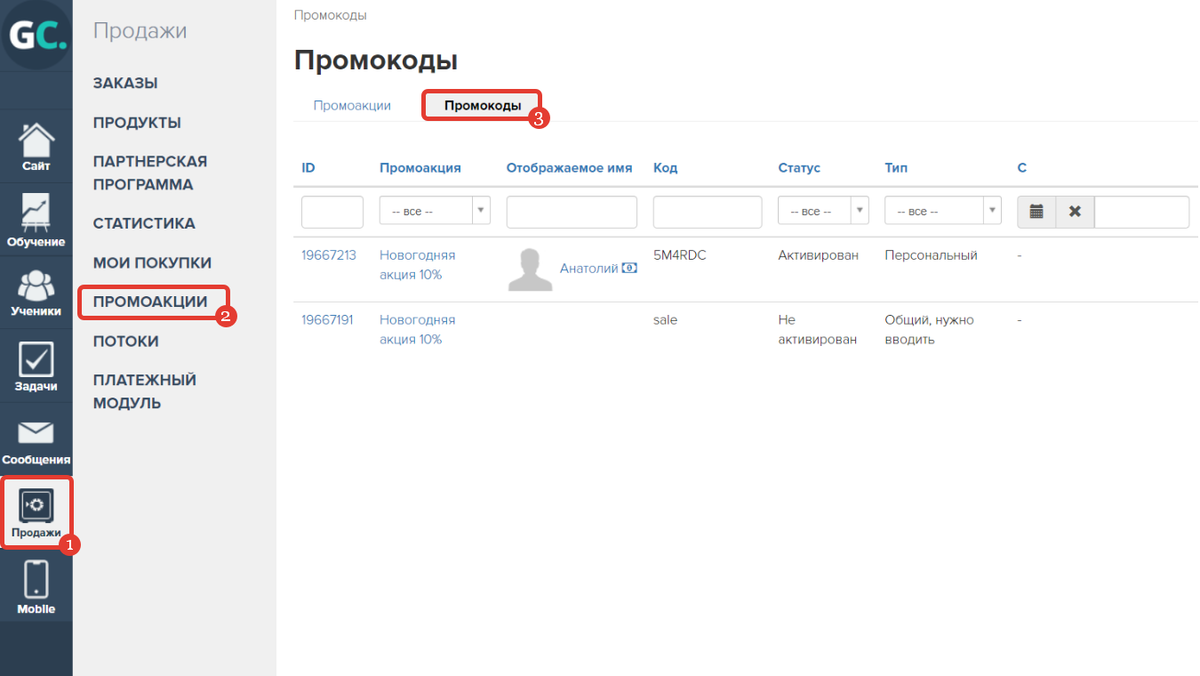
Найдите необходимый промокод в списке и нажмите на его ID.
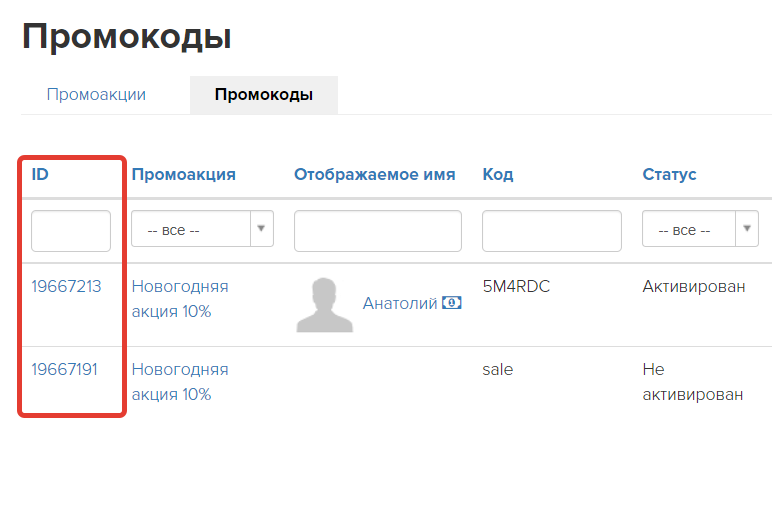
На странице редактирования укажите срок действия и сохраните настройки.
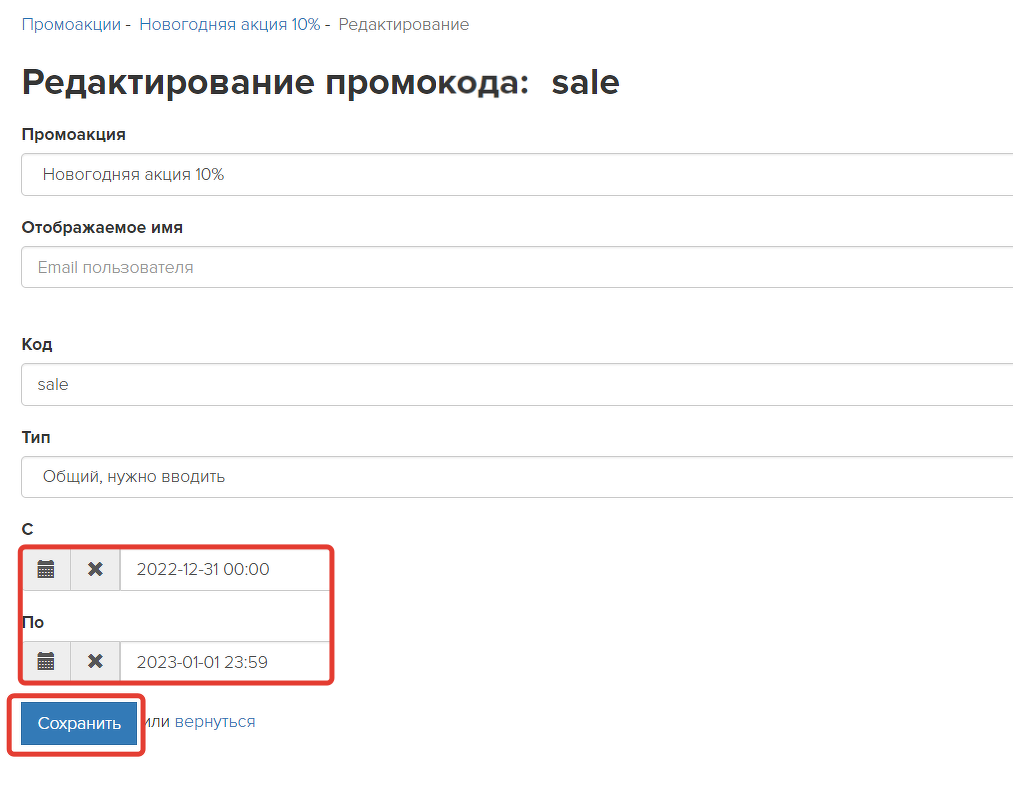
Если необходимо изменить персональный промокод определенного пользователя, то удобнее перейти к промокоду сразу из карточки пользователя:
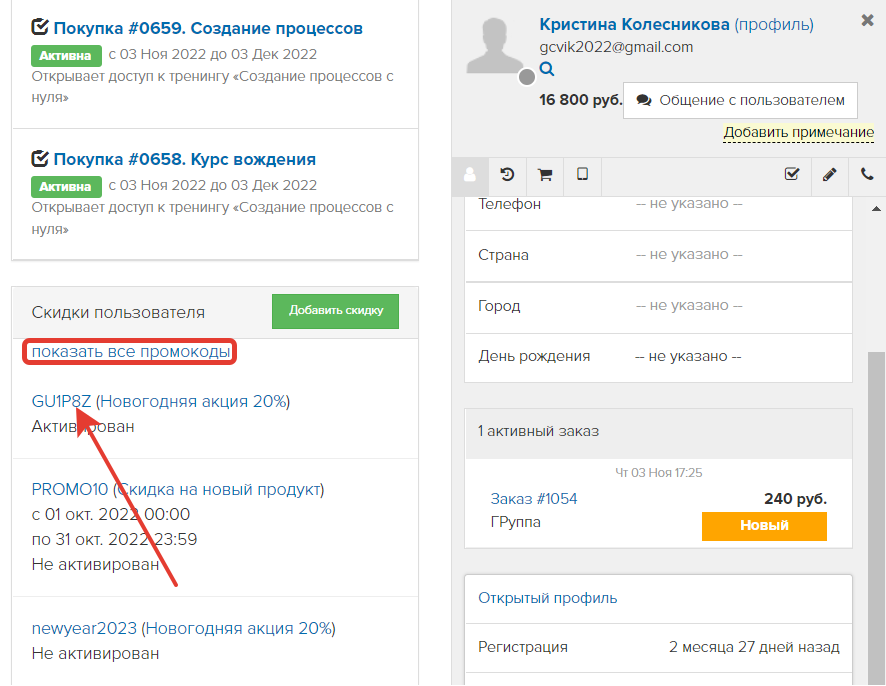
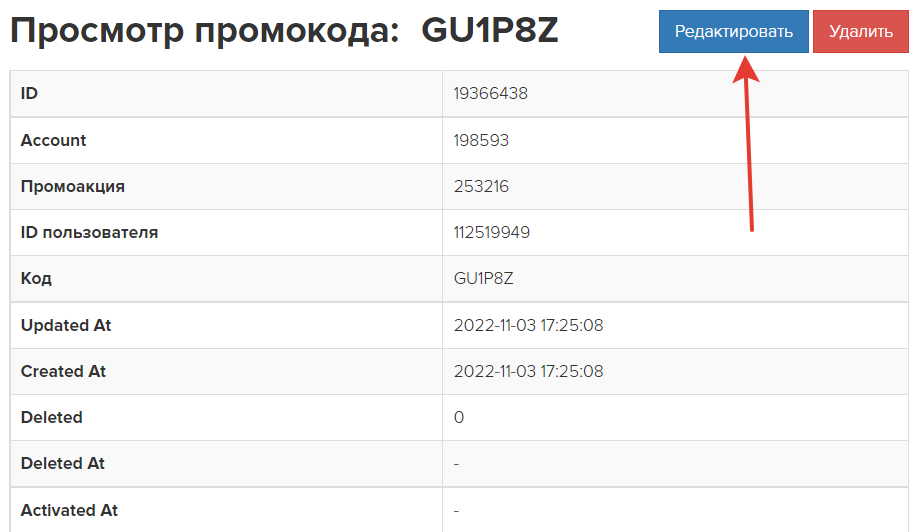
В следующей статье читайте о том, как сделать подарок пользователю на день рождения → «День рождения: как выдать подарок или скидку пользователю».

авторизуйтесь
В своем обращении опишите вашу задачу подробнее, приложите ссылки на объекты.